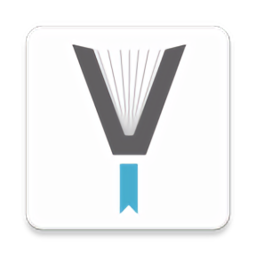如何高效搜索与使用系统镜像文件教程
在日常使用电脑或进行系统维护时,搜索并正确使用系统镜像文件是一项必备技能。无论是为了重新安装操作系统、进行系统恢复,还是为了创建备份,掌握这一技能都将大大提升你的计算机管理效率。本文将详细介绍如何搜索并正确使用系统镜像文件,帮助你轻松应对各种系统维护需求。

一、了解系统镜像文件
系统镜像文件是一个包含操作系统全部数据的文件,通常以ISO或IMG等格式存在。它包含了引导扇区、系统文件、应用程序、用户数据等所有信息,是进行系统安装、恢复或备份的重要工具。使用系统镜像文件可以确保你的系统恢复到最初安装时的状态,或安装一个全新的、干净的系统。
二、寻找可靠的镜像文件来源
由于系统镜像文件的重要性,确保其来源的可靠性至关重要。以下是几种常见的可靠来源:
1. 官方渠道:
微软官网:对于Windows操作系统,微软官网提供了官方的ISO镜像文件下载服务。只需登录微软官网,进入“下载中心”,搜索对应的操作系统版本,即可找到并下载官方镜像文件。
其他操作系统官网:如Ubuntu、Fedora等开源操作系统,它们的官网也提供了官方镜像文件的下载。
2. 可信的第三方网站:
一些知名的科技论坛和社区,如CSDN、51CTO等,提供了大量的系统镜像文件下载链接,但这些链接需要仔细甄别,确保文件来源的可靠性。
一些专业的镜像文件分享平台,如MSDN我告诉你等,也提供了大量的系统镜像文件下载服务,这些平台通常会对文件进行严格的审核,确保文件的安全性。
3. 其他途径:
一些电脑维修店或系统维护服务提供商也会提供系统镜像文件的下载服务,但同样需要确保他们的可靠性。
三、搜索系统镜像文件的技巧
在搜索系统镜像文件时,掌握一些技巧可以提高搜索效率和准确性:
1. 使用搜索引擎:
在搜索引擎中输入关键词,如“Windows 10 ISO镜像文件下载”、“Ubuntu 20.04 ISO镜像文件”等,可以快速找到相关的下载链接。
使用搜索引擎的高级搜索功能,可以进一步筛选结果,如按时间、按相关性排序等。
2. 选择权威网站:
在搜索结果中,优先选择官方网站或知名的第三方网站,以确保下载的系统镜像文件的可靠性和安全性。
避免下载来自不明来源的镜像文件,以免感染病毒或恶意软件。
3. 查看文件信息:
在下载前,查看文件的详细信息,如文件大小、文件类型、发布日期等,以确保下载的文件与所需的一致。
使用文件哈希值进行校验,可以确保下载的文件在传输过程中没有被篡改或损坏。
四、下载和验证镜像文件
一旦找到了可靠的镜像文件下载链接,就可以开始下载了。在下载过程中,需要注意以下几点:
1. 选择合适的下载方式:
如果你的网络连接稳定且速度较快,可以选择直接下载。
如果你的网络连接不稳定或速度较慢,可以选择使用下载工具进行下载,如迅雷、IDM等,这些工具可以提供更快的下载速度和更稳定的下载体验。
2. 验证镜像文件的完整性:
下载完成后,使用文件哈希值进行校验。通常,官方网站会提供镜像文件的哈希值,你可以使用哈希值计算工具(如HashCalc、HxD等)计算下载文件的哈希值,并与官方提供的哈希值进行比较,以确保文件的完整性。
如果哈希值不匹配,说明文件在下载过程中可能被篡改或损坏,需要重新下载。
五、使用镜像文件进行系统安装或恢复
下载并验证完镜像文件后,就可以开始使用它进行系统安装或恢复了。以下是使用镜像文件进行系统安装或恢复的基本步骤:
1. 准备安装介质:
对于Windows操作系统,你可以使用Windows自带的工具(如Windows USB/DVD Download Tool)将ISO镜像文件写入U盘或刻录到DVD上,制作成安装介质。
对于其他操作系统,如Ubuntu,你可以使用第三方工具(如Rufus、UNetbootin等)将ISO镜像文件写入U盘,制作成启动盘。
2. 设置BIOS/UEFI:
在启动电脑时,进入BIOS/UEFI设置界面,将启动顺序更改为U盘或DVD优先。
保存设置并重启电脑,此时电脑将从你制作的启动介质中启动。
3. 进行系统安装或恢复:
根据屏幕提示,选择相应的安装或恢复选项。
如果是进行系统安装,需要按照提示进行分区、格式化等操作,并输入相关信息(如用户名、密码等)。
如果是进行系统恢复,通常只需要选择恢复选项并按照提示操作即可。
- 上一篇: 怎样使用光盘来安装电脑系统?
- 下一篇: 电脑风扇噪音大?教你轻松加油维护!